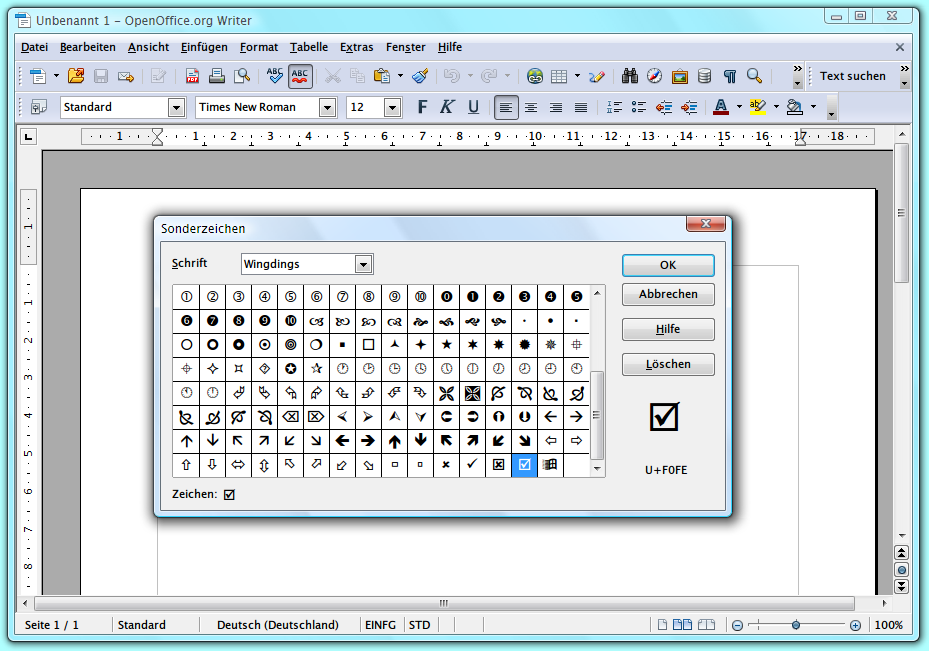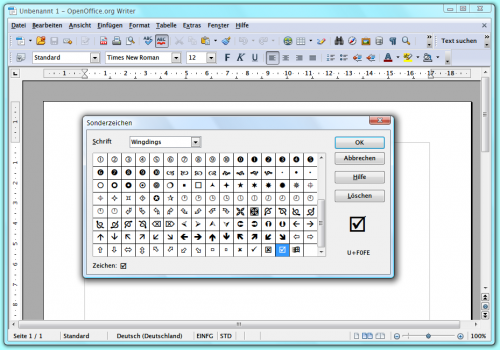Viele Sachverhalte lassen sich leichter erfassen, wenn kleine Piktogramme genutzt werden. Gute Beispiele dafür sind etwa der Briefumschlag für „E-Mail“, ein Häkchen für „Erfolgreich erledigt“ oder auch das blaue Vögelchen für „Twitter“. In Word lassen sich solche Sonderzeichen leicht in eigenen Dokumenten nutzen. Doch auch wer statt Microsoft Office das freie Büropaket OpenOffice nutzt, muss darauf nicht verzichten.
Um ein Sonderzeichen, beispielsweise ein Häkchen, in ein OpenOffice-Dokument einzufügen, starten Sie zunächst die Textverarbeitung. Jetzt das entsprechende Dokument öffnen. Setzen Sie anschließend die Schreibmarke an die Stelle im Dokument, an der das Zeichen eingefügt werden soll. Nun folgen Klicks auf „Einfügen, Sonderzeichen…“.
Für unsere Zwecke ist die Schriftart „Wingdings“ am besten geeignet. Nachdem Sie diese in der Aufklappliste eingestellt haben, werden die verschiedensten Symbole angezeigt. Scrollen Sie ganz nach unten – dort finden Sie auch das Haken-Symbol. Markieren Sie es mit der Maus, und klicken Sie zum Schluss auf „OK“. Schon wird der Haken in Ihr Dokument eingefügt.
Tipp: Noch mehr Sonderzeichen finden Sie auch in der Schriftart „Wingdings 2“. Sind Sie auf der Suche nach Pfeilen, sollten Sie einen Blick in „Wingdings 3“ werfen, falls bei Ihnen vorhanden.